Home
- . File Baru -> Korektor Kita Versi Massal , Absensi Guru Digital , Absensi Siswa , Buku Induk V2 , Program Konter Pulsa (Untuk Agen Pulsa) , Link Penting -> Daftar dan Dapatkan Penghasilan , Pasang Iklan Link Di Sini
Pengumuman!!!
Untuk sementara admin tidak melayani jasa pembuatan file / program dalam bentuk EXCEL (pada hari-hari sekolah). Karena admin sedang berkonsentrasi menuju UN 2014. Terimakasih atas perhatiannya!
Pengumuman!!!
Untuk sementara admin tidak melayani jasa pembuatan file / program dalam bentuk EXCEL (pada hari-hari sekolah). Karena admin sedang berkonsentrasi menuju UN 2014. Terimakasih atas perhatiannya!

OS
apa yang kalian miliki? Windows 7? Wow, bagus kalau gitu. Kalian pantas membaca
postingan saya yang ini. Postingan ini berjudul “Cara Mengganti Logon Screen
Windows 7”. Jadi yang dibahas apa? Ya jelas tentang “Cara Mengganti Logon
Screen Windows 7” donk!! Hehe.
Admin
yakin, pasti diantara kalian ada yang sudah mulai bosan dengan tampilan logon
windows 7 yang Cuma gitu-gitu doank. Nggak ada kreativitas gitu kayaknya.
Nah,
agar kita lebih bisa berkreativitas, maka saya akan menunjukkan cara mengganti
logon windows 7. Biar nggak bosen.
Cara
1 : (Melalui Registry)
- Klik Start, kemudian
ketik REGEDIT pada kotak Search, lalu tekan Enter,
- Setelah jendela Registry Editor terbuka, cari dan kemudian klik pada “HKEY_LOCAL_MACHINE\Software\Microsoft\Windows\CurrentVersion\Authentication\LogonUI\Background”
- Di layar sebelah kanan klik 2X pada OEMBackground dan set nilainya (value data) menjadi 1 lalu tekan OK. Jika key OEMBackground tidak ada, Anda bisa membuatnya dengan cara klik kanan New > DWORD (32-bit) Value dan set nilainya menjadi 1 lalu tekan OK.
- Tutup Registry Editor, lalu siapkan file gambar yang akan dijadikan wallpaper logon screen Windows 7 dan ubah namanya menjadi backgroundDefault.jpg
- Pindahkan file backgroundDefault.jpg tersebut ke folder C:\Windows\system32\oobe\info\backgrounds (pada contoh ini lokasi Windows 7 ada di Drive C)
- Apabila folder \info\backgrounds tidak ada, Anda bisa membuatnya sendiri lalu taruh file backgroundDefault.jpg ke dalamnya,
- Kemudian restart komputer, dan apabila langkah-langkah di atas sudah benar dilakukan, maka bisa Anda saksikan tampilan wallpaper logon screen Windows 7 telah berubah.
- Setelah jendela Registry Editor terbuka, cari dan kemudian klik pada “HKEY_LOCAL_MACHINE\Software\Microsoft\Windows\CurrentVersion\Authentication\LogonUI\Background”
- Di layar sebelah kanan klik 2X pada OEMBackground dan set nilainya (value data) menjadi 1 lalu tekan OK. Jika key OEMBackground tidak ada, Anda bisa membuatnya dengan cara klik kanan New > DWORD (32-bit) Value dan set nilainya menjadi 1 lalu tekan OK.
- Tutup Registry Editor, lalu siapkan file gambar yang akan dijadikan wallpaper logon screen Windows 7 dan ubah namanya menjadi backgroundDefault.jpg
- Pindahkan file backgroundDefault.jpg tersebut ke folder C:\Windows\system32\oobe\info\backgrounds (pada contoh ini lokasi Windows 7 ada di Drive C)
- Apabila folder \info\backgrounds tidak ada, Anda bisa membuatnya sendiri lalu taruh file backgroundDefault.jpg ke dalamnya,
- Kemudian restart komputer, dan apabila langkah-langkah di atas sudah benar dilakukan, maka bisa Anda saksikan tampilan wallpaper logon screen Windows 7 telah berubah.
Cara 2 : (menggunakan
software)
DOWNLOAD SOFTWARE 1
DOWNLOAD SOFTWARE 2
DOWNLOAD SOFTWARE 3
ð Install, Jalankan, dan Ganti Logon Screen
Windows 7 kamu.
Anda sedang membaca artikel tentang Cara Mengganti Logon Screen Windows 7 dan anda bisa menemukan artikel ini dengan url http://my-axes-educate.blogspot.com/2012/06/cara-mengganti-logon-screen-windows-7.html . Anda boleh menyebarluaskan atau mengcopy artikel Cara Mengganti Logon Screen Windows 7 jika memang bermanfaat bagi anda atau teman-teman anda, namun jangan lupa untuk mencantumkan link sumbernya. Terimakasih.














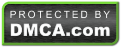





Posting Komentar
Peraturan :
Karena beberapa kali terjadi penulisan komentar yang tidak sesuai dengan peraturan, maka banyak komentar yang admin hapus. Dan admin mengubah settingan komentar.
1. Silakan tulis komentar dengan bahasa yang sopan dan berkaitan dengan artikel.
2. NO SARA, NO PORNO, NO KEKERASAN.
3. Dilarang menulis komentar yg sama pada setiap posting.
4. Akun anonim sudah dinonaktifkan.
5. Jika menggunakan Name dan URL, harus URL yang valid. (tidak berlaku/dinonaktifkan)
> Jika ditemukan komentar yang melanggar ketentuan ini akan dihapus.
> Berlaku untuk komentar mulai 21 April 2013 dan seterusnya.